Η εντολή ForFiles σάς επιτρέπει να διαχειρίζεστε αρχεία και φακέλους στο κοινόχρηστο δίκτυο
Η εντολή ForFiles(ForFiles) σάς επιτρέπει να διαχειρίζεστε ή να διαγράφετε φακέλους, σύμφωνα με ορισμένα κριτήρια στα Windows 10 . Εάν θέλετε να χρησιμοποιήσετε την εντολή ForFiles σε έναν κοινόχρηστο φάκελο δικτύου ή μια αντιστοιχισμένη μονάδα δίσκου δικτύου, δείτε πώς μπορείτε να το κάνετε χρησιμοποιώντας τη Γραμμή εντολών(Command Prompt) .
Το ForFiles(ForFiles) είναι μια εντολή που μπορείτε να εκτελέσετε μέσω της γραμμής εντολών(Command Prompt) για να διαγράψετε κυρίως αρχεία που περνούν από ορισμένα προσαρμοσμένα φίλτρα σύμφωνα με τις απαιτήσεις σας. Για παράδειγμα, εάν θέλετε να δημιουργήσετε λίγο ελεύθερο χώρο αφαιρώντας όλα τα αρχεία παλαιότερα του ενός έτους ή περίπου έξι μηνών, μπορείτε να χρησιμοποιήσετε την εντολή ForFiles για να το ολοκληρώσετε. Το μόνο πρόβλημα είναι ότι μπορείτε να το εκτελέσετε μόνο σε τοπικό υπολογιστή. Εάν θέλετε να εκτελέσετε την εντολή ForFiles σε μια κοινή μονάδα δίσκου δικτύου ή φάκελο, πρέπει πρώτα να την αντιστοιχίσετε.
Πώς να χρησιμοποιήσετε την εντολή ForFiles στον φάκελο Shared Network
Η εντολή ForFiles για διαγραφή, μετονομασία, μετακίνηση αρχείου ή φακέλων σε φάκελο Shared Network ή Αντιστοιχισμένη(Mapped) μονάδα δικτύου στα Windows 10 . Για να χρησιμοποιήσετε την εντολή ForFiles στον φάκελο Shared Network , ακολουθήστε αυτά τα βήματα-
- Αναζητήστε cmd στο πλαίσιο αναζήτησης της γραμμής εργασιών.
- Κάντε κλικ στην επιλογή Εκτέλεση ως διαχειριστής( Run as administrator) .
- Κάντε κλικ στο κουμπί Ναι(Yes) .
- Εισαγάγετε την εντολή net use για να αντιστοιχίσετε μια μονάδα δίσκου.
- Εισαγάγετε την εντολή forfiles με φίλτρα για να διαγράψετε έναν φάκελο.
Αρχικά, πρέπει να ανοίξετε τη γραμμή εντολών με δικαιώματα διαχειριστή(open Command Prompt with administrator privilege) . Για αυτό, αναζητήστε cmd στο πλαίσιο αναζήτησης της γραμμής εργασιών . (Taskbar)Όταν εμφανιστεί το αποτέλεσμα αναζήτησης, βεβαιωθείτε ότι είναι επιλεγμένη η Γραμμή εντολών . (Command Prompt)Εάν ναι, κάντε κλικ στην αντίστοιχη επιλογή Εκτέλεση ως διαχειριστής (Run as administrator ) . Στη συνέχεια, επιλέξτε την επιλογή Ναι (Yes ) για να ανοίξετε τη Γραμμή εντολών(Command Prompt) ως διαχειριστής.
Τώρα, πρέπει να αντιστοιχίσετε μια μονάδα δίσκου δικτύου για(map a network drive) να εκτελέσετε την εντολή ForFiles . Για αυτό, πληκτρολογήστε την ακόλουθη εντολή και πατήστε το κουμπί Enter :
net use F: \\networkShare\files /user:yourusername password
Μην ξεχάσετε να αντικαταστήσετε το F με την αρχική μονάδα δίσκου που θέλετε να αντιστοιχίσετε, το όνομα χρήστη(yourusername) και τον κωδικό πρόσβασής (password ) σας με το όνομα χρήστη και τον κωδικό πρόσβασής σας.
Για να βρείτε μια λίστα, πληκτρολογήστε την ακόλουθη εντολή-
ForFiles /?
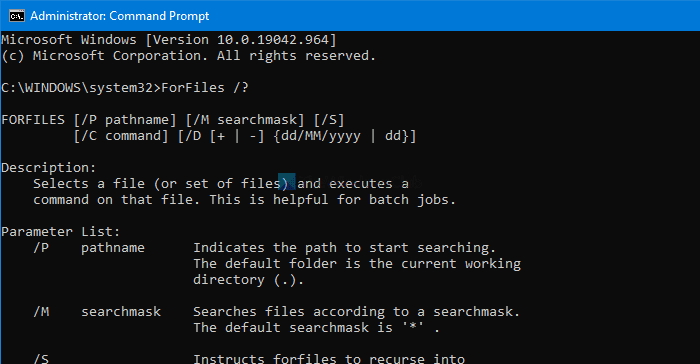
Εμφανίζει όλες τις εντολές με παραδείγματα, ώστε να μπορείτε να τις χρησιμοποιήσετε σε έναν αντιστοιχισμένο φάκελο δικτύου στα Windows 10 .
Η πλήρης σύνταξη που μπορείτε να χρησιμοποιήσετε είναι:
forfiles [/P pathname] [/M searchmask] [/S] [/C command] [/D [+ | -] [{<date> | <days>}]]
Μπορείτε να χρησιμοποιήσετε την εντολή ForFiles ως εξής:
ForFiles /p "F:\folder-path" /s /d -180 /c "cmd /c del /q @file"
Πρέπει να αντικαταστήσετε τη F:\folder-path με την πραγματική διαδρομή φακέλου που θέλετε να διαγράψετε.
Η παραπάνω εντολή σάς επιτρέπει να διαγράψετε όλα τα αρχεία που είναι φάκελοι άνω των 180 ημερών ή έξι μηνών και είναι διαθέσιμα στον αναφερόμενο φάκελο.
Υπάρχουν άλλες εντολές που μπορείτε να χρησιμοποιήσετε παράλληλα με το ForFiles(ForFiles) .
Για να παραθέσετε όλα τα αρχεία στον τρέχοντα κατάλογο που είναι τουλάχιστον ενός έτους, πληκτρολογήστε:
ForFiles /S /M *.* /D -365 /C "cmd /c echo @file is at least one year old."
Αυτή η ανάρτηση θα σας δείξει λεπτομερώς πώς να προγραμματίσετε την εντολή ForFiles στη μονάδα δίσκου Shared Network.(schedule ForFiles command on Shared Network drive.)
Διαβάστε στη συνέχεια: (Read next: ) Πώς να αφαιρέσετε τις επιλογές Map Network Drive και Disconnect Network Drive(remove Map Network Drive and Disconnect Network Drive options) από αυτόν τον υπολογιστή.
Related posts
Πώς να χρησιμοποιήσετε την εντολή Netstat για την αντιμετώπιση προβλημάτων δικτύου
Λίστα εντολών DISKPART και τρόπος χρήσης στα Windows 11/10
Πώς να αλλάξετε το μέγεθος ενός βίντεο χρησιμοποιώντας τη γραμμή εντολών με το FFmpeg στα Windows 10
Μετατρέψτε το CSV σε Excel (XLS ή XLSX) χρησιμοποιώντας τη γραμμή εντολών στα Windows
Πώς να εμφανίσετε τη γραμμή εντολών στη Διαχείριση εργασιών των Windows 11/10
Πώς να χρησιμοποιήσετε τη γραμμή εντολών για να σκοτώσετε ένα πρόγραμμα
DISM GUI - Μια γραφική διεπαφή για το βοηθητικό πρόγραμμα γραμμής εντολών DISM
Πώς να ανοίξετε εφαρμογές του Microsoft Store από τη γραμμή εντολών
Διαχειριστείτε τα ασύρματα δίκτυα χρησιμοποιώντας τη γραμμή εντολών στα Windows 11/10
Πώς να χρησιμοποιήσετε τις εντολές FINDSTR και Select-String στα Windows 11/10
Απλές ερωτήσεις: Τι είναι το Telnet και σε τι μπορεί να χρησιμοποιηθεί ακόμα;
Τοποθετήστε τα Windows 7 Shared Partitions & Folders στο Ubuntu
Πώς να αντιστοιχίσετε μια μονάδα δίσκου δικτύου ή να προσθέσετε μια μονάδα δίσκου FTP στα Windows 11/10
Πώς να χρησιμοποιήσετε το Network Sniffer Tool PktMon.exe στα Windows 10
Ανακατεύθυνση της εξόδου από τη γραμμή εντολών των Windows σε ένα αρχείο κειμένου
3 τρόποι για να αλλάξετε τη διεύθυνση IP στα Windows 10
Τρόπος αναπαραγωγής ροής RTSP μέσω διεπαφής γραμμής εντολών χρησιμοποιώντας FFmpeg
Πώς να προγραμματίσετε την εντολή ForFiles στη μονάδα δίσκου Shared Network
Τι είναι το Tor Network και σε τι χρησιμοποιείται;
Το Swiss File Knife είναι ένα χρήσιμο εργαλείο γραμμής εντολών για Windows
